Når du spiller inn lyder på en laptop — si for en enkel første screencast — mange brukere bruker vanligvis den innebygde mikrofonen. Men disse små mikrofoner også ta mye av bakgrunnsstøyen. I denne raske tips, lære å bruke Audacity i Fedora å raskt fjerne bakgrunnsstøy fra lyd-filer.
Installere Audacity
Audacity er et program i Fedora for å mikse, klippe og redigere lydfiler. Den støtter et bredt spekter av formater ut av boksen på Fedora — inkludert MP3 og OGG., Installere Audacity fra programmet.
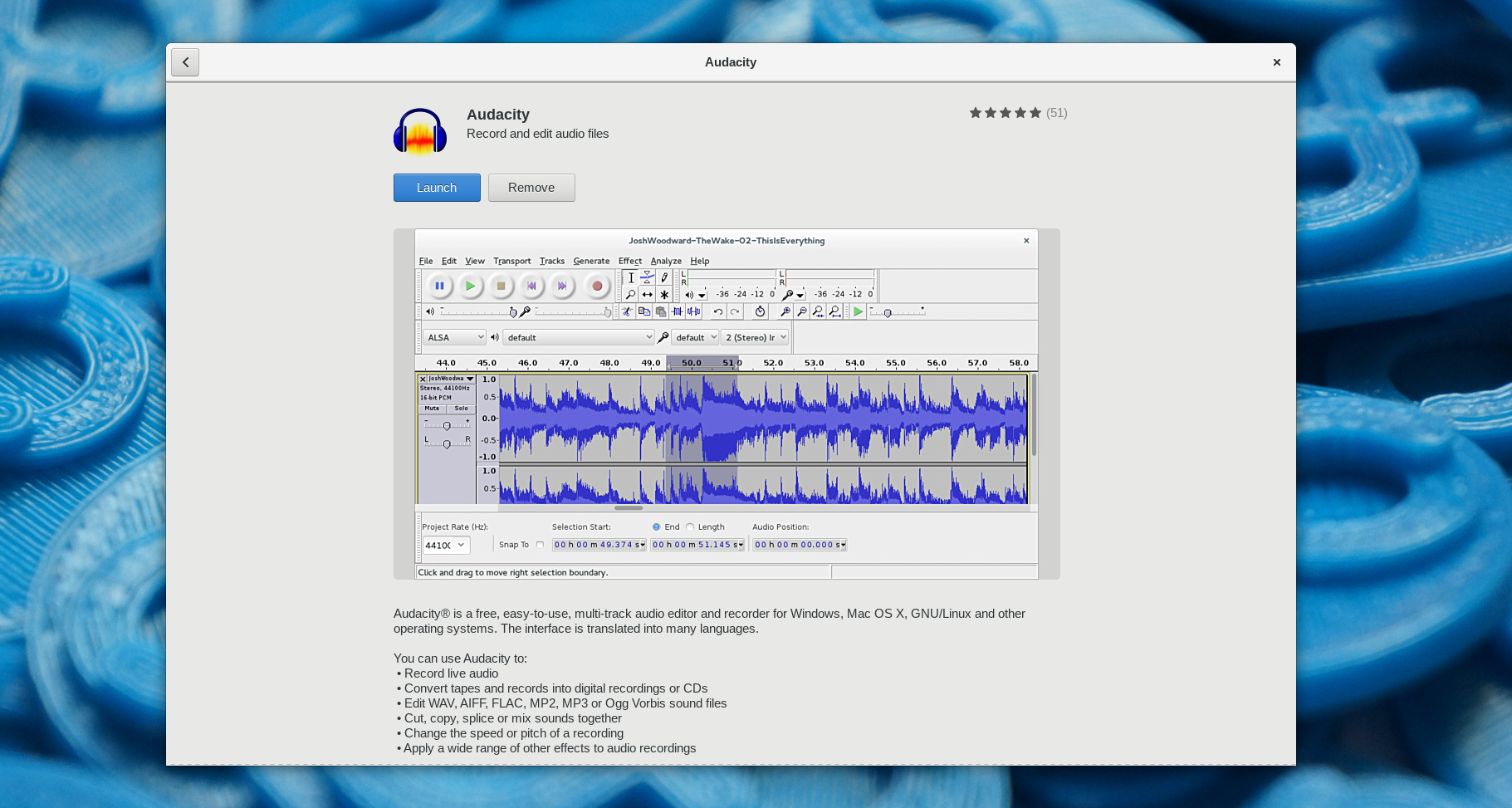
Dersom terminalen er mer din hastighet, og bruke kommandoen:
sudo dnf install audacity
Importere Lyd, sample bakgrunnsstøy
Etter at du har installert Audacity, åpner programmet, og importere lyd ved hjelp av Filen > Import menyen. Dette eksemplet bruker en lyd fra freesound.org som støy var lagt til:
https://ryanlerch.fedorapeople.org/noise.ogg
Neste, ta en prøve av bakgrunnsstøyen for å bli filtrert ut., Med den importerte spor, velger du et område på banen som inneholder kun bakgrunnsstøy. Deretter velger Effekt > Støyreduksjon fra menyen, og trykke på Få Støy Profil-knappen.
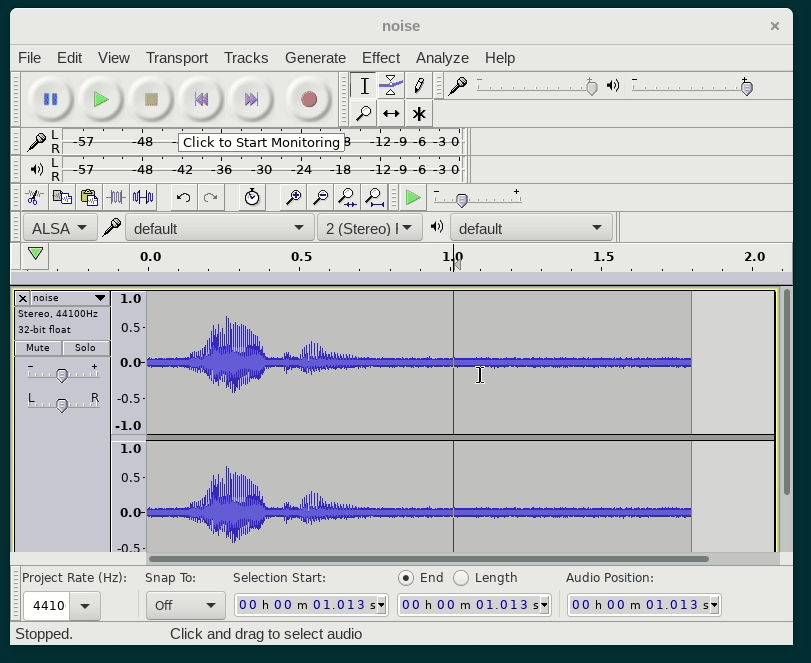
Filtrere Støy
Neste, velg område av det sporet du ønsker å filtrere støy fra. Dette gjør du enten ved å velge med musen, eller Ctrl + a for å merke hele sporet. Til slutt, åpne Effekten > Støyreduksjon dialog igjen, og klikk OK for å bruke filter.,
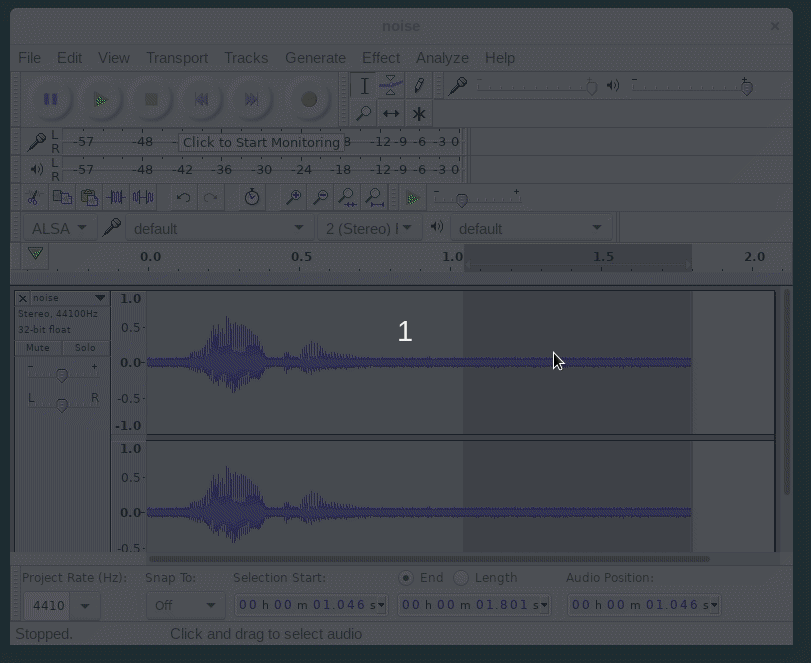
i Tillegg, spille rundt med innstillingene til dine spor høres bedre. Her er den opprinnelige filen på nytt, etterfulgt av støy redusert spor for sammenligning (med standard innstillinger):
https://ryanlerch.fedorapeople.org/sidebyside.ogg